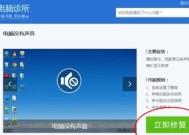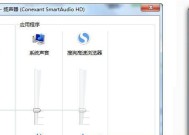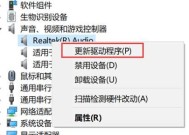电脑声音左右键怎么改?如何调整电脑声音左右键?
- 数码维修
- 2025-03-24
- 15
- 更新:2025-03-17 14:52:09
您是否曾经在使用电脑听音乐或观看视频时,觉得声音偏向一侧,想要调整左右声道的平衡呢?在本篇文章中,您将学会如何操作电脑来调整声音的左右平衡键,解决听觉上的单一和不平衡问题。我们不仅会介绍Windows系统的调整方法,还会提供适用于Mac系统的指导,并涵盖一些常见的问题及解决方案。
Windows系统下调整电脑声音左右平衡的方法
开始之前
在Windows系统中调整声音左右键之前,请确保您的声卡驱动已正确安装,且系统声音设置项没有被错误配置。这有助于确保调整能够顺利进行。
操作步骤
1.使用系统任务栏音量图标
点击屏幕右下角的任务栏音量图标。
从弹出的菜单中找到“打开声音设置”选项并点击。
在声音设置页面,点击“设备属性”。
在新窗口中选择“级别”标签页,这里可以调节左右声道的平衡滑块。
2.使用控制面板
按下`Win+R`键打开运行对话框,并输入`control`,然后按回车键进入控制面板。
在控制面板中选择“硬件和声音”,然后点击“声音”选项。
在弹出的声音窗口中,选择当前播放设备,然后点击下方的“属性”按钮。
在属性窗口中,切换到“增强”标签页,如果可用,您可能在这里找到调整左右声道平衡的选项。
3.使用第三方音频管理软件
如果以上方法无效,您可以考虑使用电脑品牌的自带音频管理软件,如NVIDIA的“Soundspace”或其他第三方音频增强软件如“EqualizerAPO”,这些软件通常提供更详细的音频调整选项。

Mac系统下调整电脑声音左右平衡的方法
在Mac上,调整声音左右平衡相对简单。
1.点击屏幕右上角的苹果菜单,然后选择“系统偏好设置”。
2.在系统偏好设置中,选择“声音”。
3.在声音窗口的底部,您会看到一个“输出平衡”的滑块,通过左右拖动这个滑块即可调整声音的左右平衡。

常见问题及解决方案
问题:在Windows中调整平衡后没有变化。
解决方案:检查您的播放设备是否支持立体声音效,并且左右声道没有被静音。确认播放软件的音频选项中没有覆盖系统设置的平衡。
问题:在Mac中调整了平衡,但听不出差别。
解决方案:尝试更换不同的播放内容,确保播放设备没有问题,并且左右扬声器工作正常。
问题:调整声音平衡对特定应用无效。
解决方案:某些应用可能具备自己的音频调节选项,请在应用内部设置中检查音频选项。
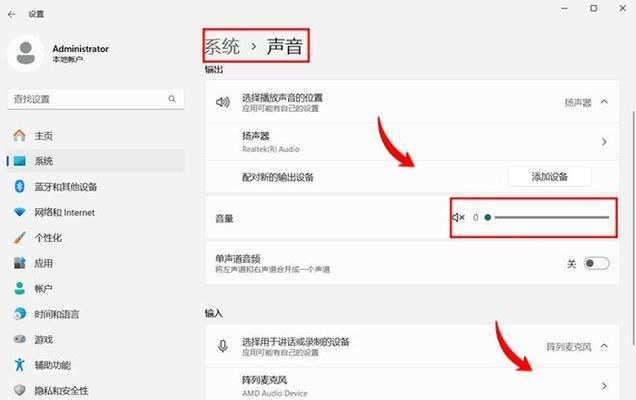
调整电脑声音的左右平衡是一个简单但必要的操作,能够帮助用户获得更好的听觉体验。无论是使用Windows系统还是Mac系统,只要按照上述方法进行操作,即可轻松调整声音平衡。维护良好的听觉体验不仅能够提升娱乐和工作效率,同时也符合良好的使用习惯。
以上就是关于如何调整电脑声音左右键的全面指导,希望对您有所帮助。如您还有其他疑问,欢迎继续探索我们的文章,或者与专业人士交流。